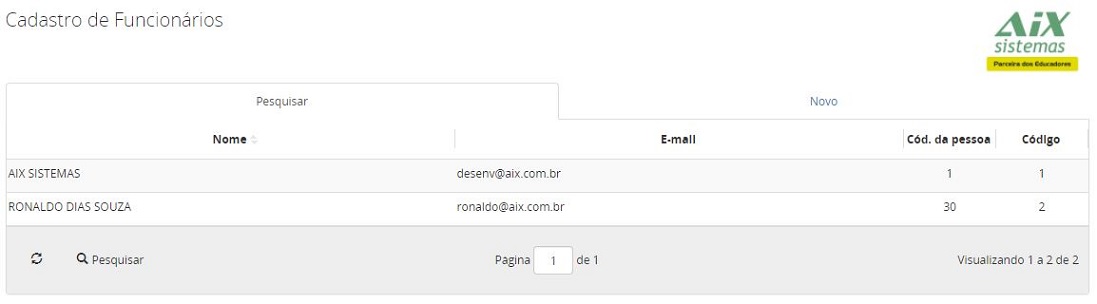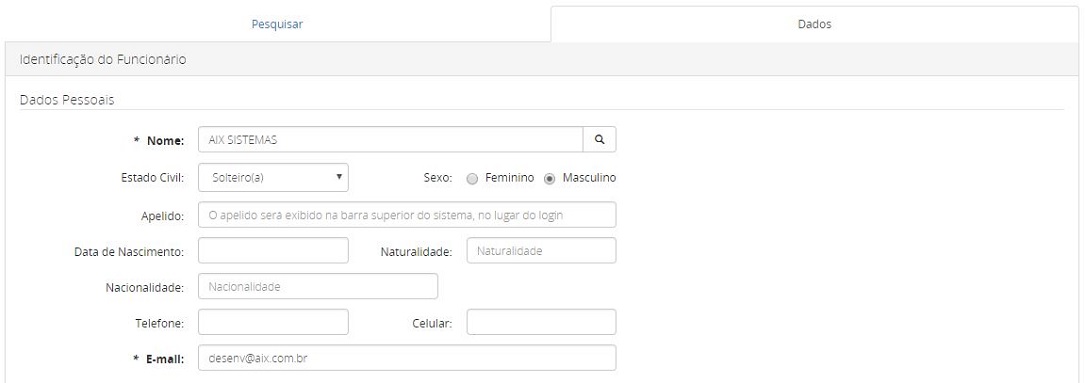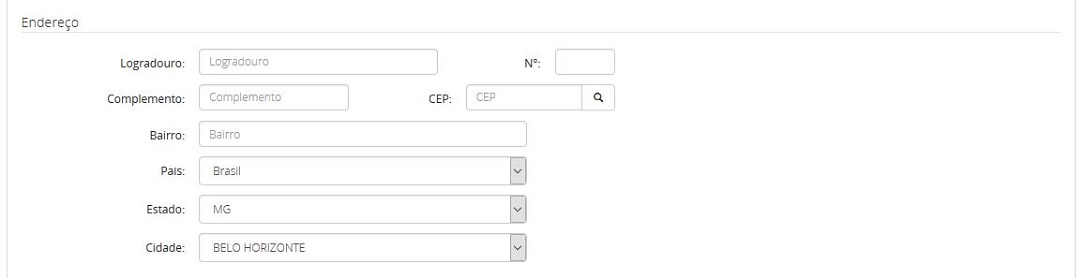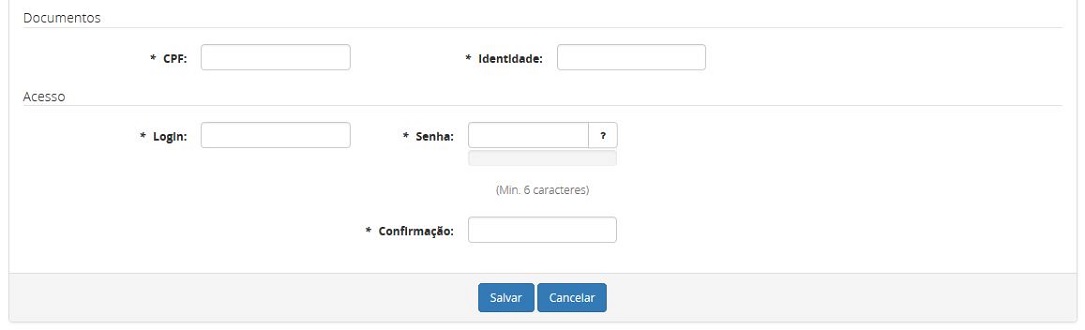Funcionários - WGiz
Revisão de 10h16min de 17 de junho de 2019 por Francislane (discussão | contribs)
- No cadastro de Funcionários você deve cadastrar todos os funcionários que trabalham na instituição.
- Para incluir um funcionário, você deve clicar na aba Novo.
Dados Pessoais
- Estado Civil: informe o estado civil do funcionário.
- Sexo: informe o sexo do funcionário.
- Apelido: informe o apelido do funcionário caso possua. O apelido será exibido na barra superior do sistema no lugar do login.
- Data de Nascimento: informe a data de nascimento do funcionário.
- Naturalidade: informe a naturalidade do funcionário.
- Nacionalidade: informe a nacionalidade do funcionário.
- Telefone: informe o telefone com o (DDD) do funcionário. Este campo é destinado para o telefone residencial, porém, pode ser incluído qualquer telefone.
- Celular: informe o celular com o (DDD) do funcionário. O sistema já aplica a formação e possui espaço para inclusão do 9º dígito.
- E-mail: informe o e-mail válido do funcionário. Lembrando que, caso já exista outra pessoa cadastrada no sistema com o mesmo e-mail, o sistema não permitirá duplicidade, sendo necessário então o cadastro de um outro e-mail.
Endereço
- Logradouro: informe o logradouro do funcionário.
- Nº: informe o número do logradouro do funcionário.
- Complemento: informe o complemento do endereço do funcionário. Ex.: Bloco. 3 Apto. 104
- Bairro: informe o bairro do funcionário.
- País: informe o país do funcionário.
- Estado: informe o estado do funcionário.
- Cidade: informe a cidade do funcionário.
Documentos
- CPF: informe o CPF do funcionário. Este campo é de preenchimento obrigatório.
- Identidade: informe a identidade do funcionário. Este campo é de preenchimento obrigatório.
- Acesso: Neste campo, serão informados os dados de acesso ao sistema do funcionário. Estes campos vem por padrão como preenchimento obrigatório. Porém, caso a instituição deseje apenas cadastrar os funcionários para utilização no contas a pagar, é possível habilitar um parâmetro para retirar esta obrigatoriedade. Acesse o menu Administração | Outros | Parâmetros| Configuração de Senha para o Funcionário.
- Login: você deve criar um login de acesso para o funcionário.
- Confirmação: você deve repetir a senha informada acima para confirmação.
Botões
Após ter cadastrado o funcionário e selecionado-o novamente, o sistema habilitará dois novos botões: Remover e Bloquear.
- Remover: clicando neste botão, você exclui o funcionário cadastrado.
- Bloquear: clicando neste botão, você bloqueia o acesso de funcionário da pessoa, mas mantém habilitadas as demais permissões que a mesma possua.